앱손 무한링크 프린터 L360을 8년째 잘 사용해오고 있습니다. 이미 단종된 모델이지만 참 만족스럽게 잘 사용해 왔는데 오래 사용해오다 보니 소모성인 잉크패드 수명이 다되지 않았을까 걱정이 되었습니다. 소모성 용품인 이 잉크패드 수명이 다하면 서비스센터 가서 교체를 할 수 있는데 서비스 센터에 가면 3만 원에서 5만 원 가까이 교체 비용이 듭니다.
잉크 패드 교체 용품을 직접 구입해서 교체하는게 더 저렴합니다. 패드 솜만 사면 몇천 원이고 통째로 교체품을 사도 1만 원 안팎으로 교체 가능합니다.
잉크패드는 소모성이고 5천에서 6천 장 가까이 프린터를 출력하면서 정해진 카운트를 넘어서게 되면 프린터 내부에서 출력수를 카운트해서 교체하고 이 카운트를 리셋하기 전에는 출력할 수 없는 에러 상태가 됩니다.
사실 일반 가정집에서 출력용으로 쓴다면 많은 경우 이 카운트를 다 소모하기 전에 프린터를 새로 사거나 고장이 나는 경우도 많을 듯합니다. 우리 집은 아내가 집에서 일을 하다 보니 프린터를 꽤 많이 사용하는 편입니다.
서비스센터에 가면 패드를 교체하고 카운트를 리셋해 줍니다. 그런데 아까 말씀드린 대로 직접 교체할 때보다 비용도 많이 들고... 비용도 비용이지만 서비스센터 방문을 해야 되고 시간이 금인 요즘 같은 시대에 정말 많이 귀찮습니다.

앱손 무한잉크 프린터 L365는 2015년도에 구입을 했고 횟수로 벌써 8년째 사용 중입니다. 카트리지에 비해서 비용이 적게 들고 인쇄를 많이 할 수 있어서 참 경제적인 선택이었다고 생각하고 있습니다.
앱손 무한잉크 복합기(포토 프린터) L365 사용기, Epson iPrint 설정
무엇이든 10년이 지나면 물건의 수명이 다하나 봅니다. 얼마전 10년된 PC도 교체를 했지만 이번엔 프린터기가 거의 수명을 다 한듯 합니다. 아직까지 프린터가 안되는건 아니지만 점차 잉크 카드
lucy7599.tistory.com
그런데 이렇게 장기간 사용하다 보니 잉크패드 수명이 거의 다 되었을 것으로 판단되어서 우선 잉크패드를 구입해 직접 교체를 했습니다.

생각보다 교체는 어렵지 않습니다. 인터넷에 교체 방법이 많이 나와 있으니 찾아보고 따라 하시면 됩니다. 저도 아래와 같은 블로그를 보고 교체했습니다.
EPSON 엡손 잉크패드 교체방법 L300/ L350/ L365 / L120/ L455 등
#엡손잉크패드교체 #엡손잉크패드리셋 #엡손프린터잉크패드 #엡손잉크패드해결 #프린터바이 #L110 #L120 ...
blog.naver.com
그런데 간과했던 부분이 잉크패드만 교체하면 되는 것이 아니라 교체 후에 출력 카운트도 초기화해야 패드 교체를 하라고 경고 에러 상태에 빠지는 걸 막을 수 있다는 걸 알지 못했습니다. 그래서 잉크패드를 교체했음에도 불구하고 얼마 지나지 않아 잉크패드 교체 경고와 함께 출력이 되지 않는 상태가 되었습니다.
잉크패드 교체 후에는 반드시 교체 경고에 사용되는 출력 카운트를 초기화해야 합니다. 보통 서비스 센터를 방문해 잉크패드 교체를 했다면 센터에서 초기화를 해주는데 직접 잉크패드 교체를 했다면 Epson Adjustment와 같은 프로그램을 사용해서 카운트 리셋을 해주어야 합니다.
Epson Adjustment Program Download
(Free Download) Epson L360 Resetter Tool Download for Free | Adjustment Program
Download Epson L360 resetter tool (Adjustment Program) for free | Resetter zip file without password | How to use guidelines with proper screenshots.
www.freeprinterdriverdownload.org
우선 위의 프로그램을 받아 압축을 풀면 다음과 같은 애플리케이션을 다운로드할 수 있습니다.

이 프로그램 외에도 검색을 해보시면 프로그램 라이선스를 사서 유료로 초기화할 수 있는 WIC Reset이라는 프로그램도 있는데 굳이 유로로 사용하지 마시고 위 해당 모델에 해당한다면 무료인 Epson Adjustment를 이용하시기 바랍니다.
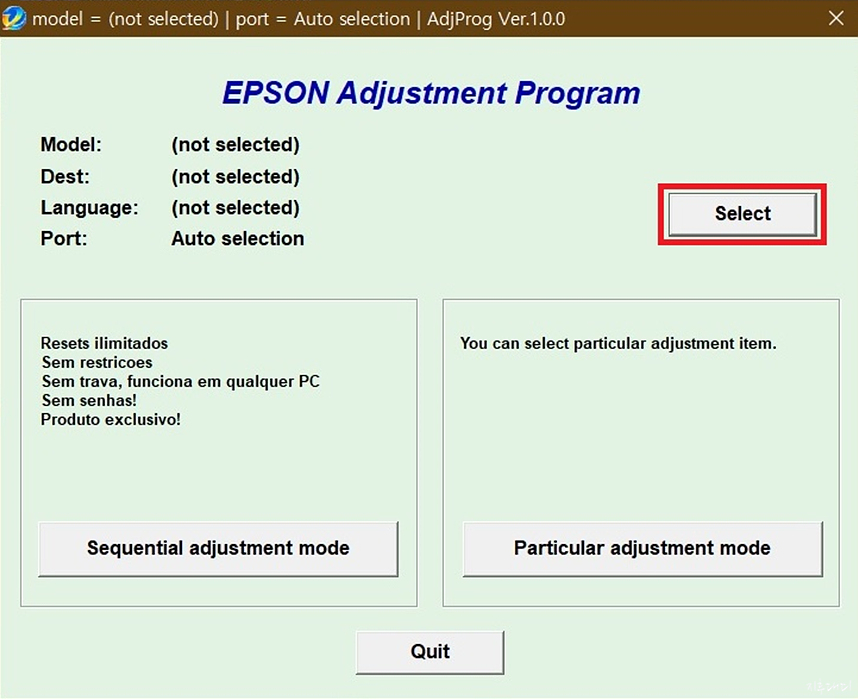
우선 실행하면 보이는 화면에서 모델을 선택합니다.
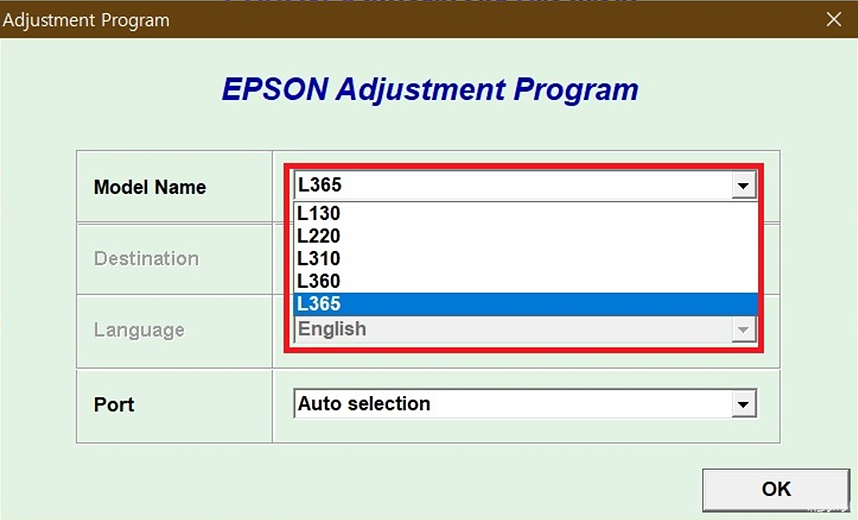
앱손 L365, L130, L220, L310, L360 등의 기종을 지원합니다. 저는 L365를 사용 중이어서 해당 모델을 선택했습니다.
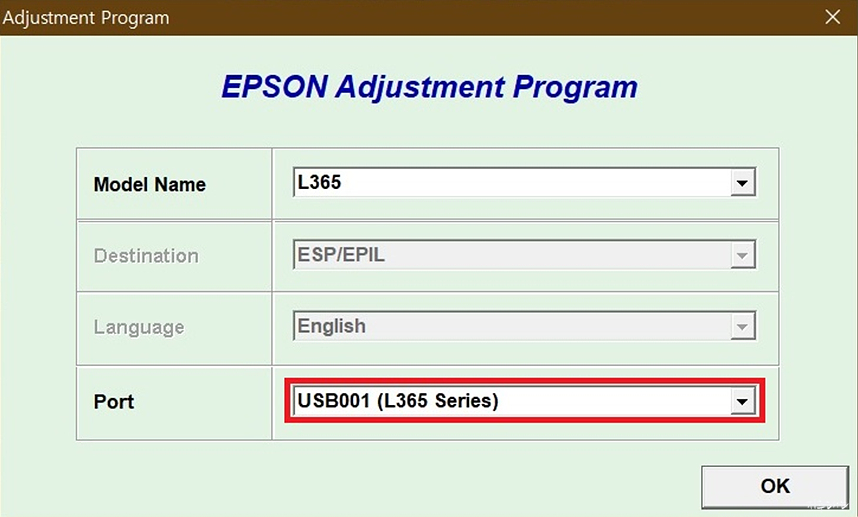
Auto Detect의 경우 잘 인식이 안 되는 경우도 있다고 해서 저는 프린터와 USB 연결 후 USB 포트로 지정했습니다.
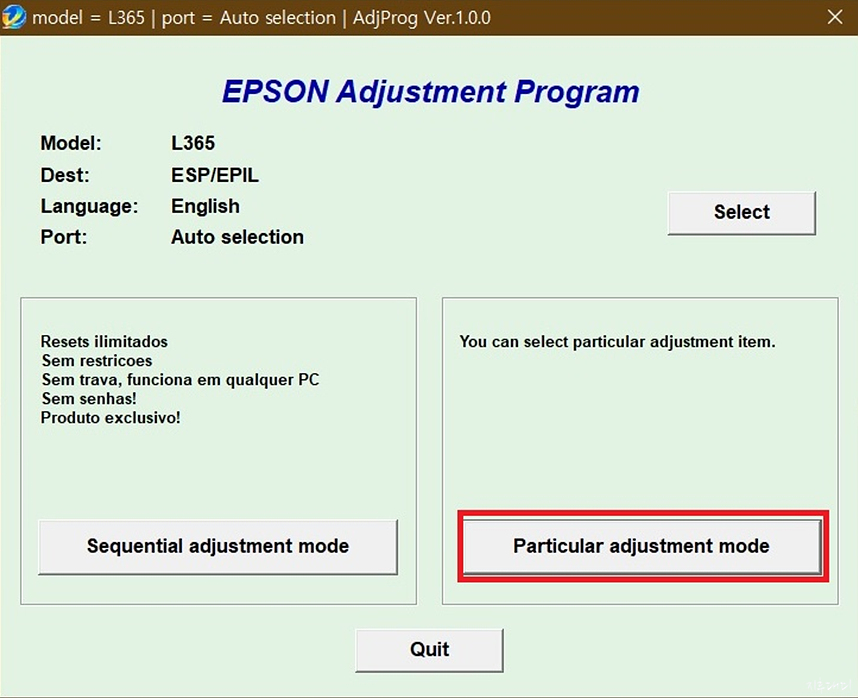
모델과 연결 방법을 선택하셨다면 이제 Particular adjustment mode (특정한 조정 모드)를 선택하시면 됩니다.
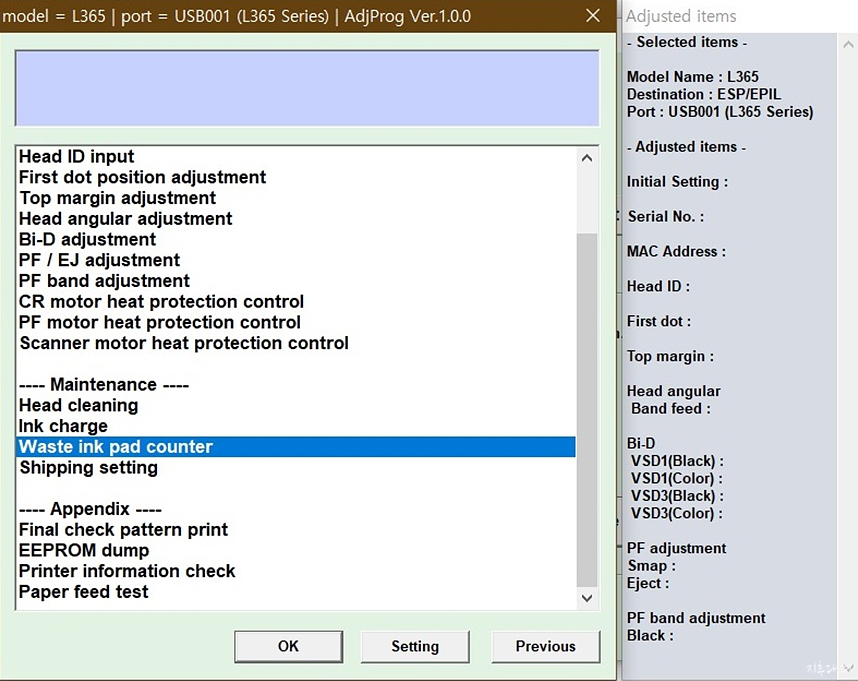
다양한 기능이 있는데 이 중에서 Waste ink pad counter를 선택하시면 됩니다.
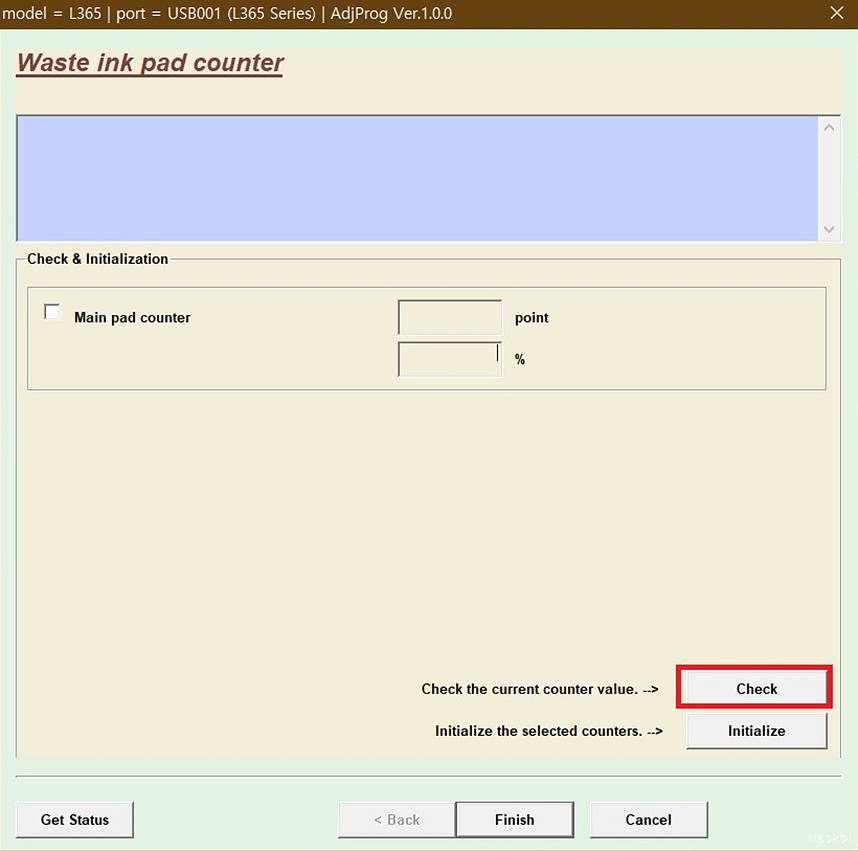
OK를 누르면 위와 같은 화면이 뜨는데 해당 화면에서 Check를 누르면 현재 잉크 패드 카운트를 확인할 수 있습니다. 아래 이미지의 수치가 꽤 남아 있는 이유는 제가 Epson Adjustment를 사용해보지 못했을 때 우선 사용을 위해서 급한 마음에 WIC Reset Utility의 Trial 버전을 사용해 부분 리셋을 한번 했기 때문입니다.
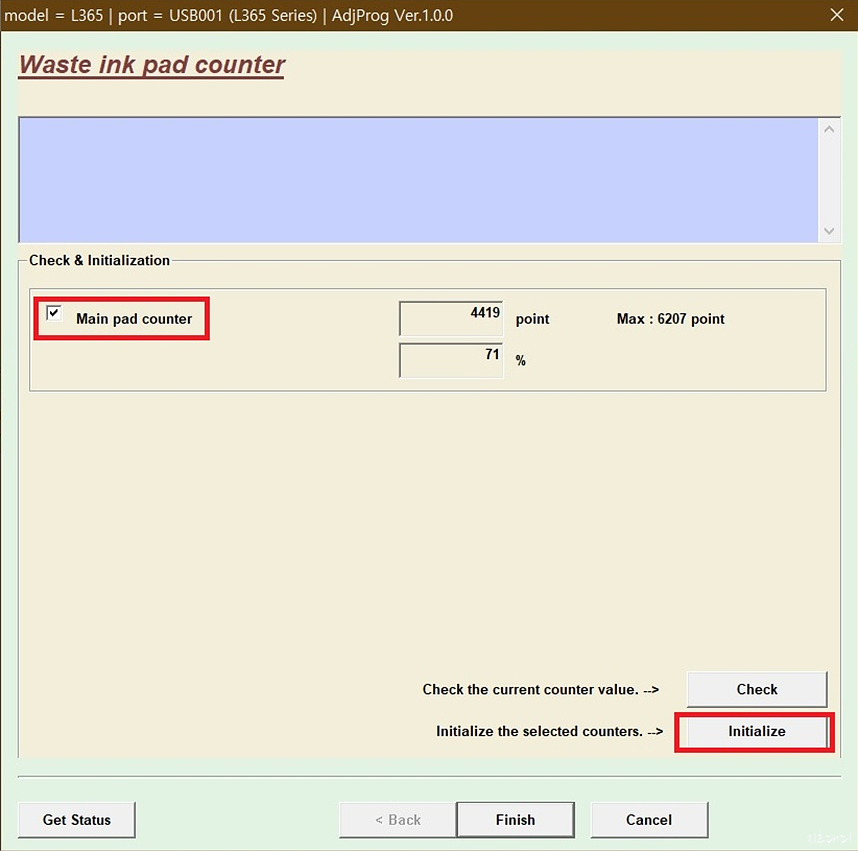
카운트를 확인해 보신 후 아래의 Initialize 버튼을 이용해서 잉크패드 카운트를 초기화시켜 주면 됩니다. 이렇게 잉크패드 교체에 들어갈 비용과 앱손 고객센터 방문을 하지 않아도 되어서 시간 절약을 할 수 있었습니다.
만약 앱손 프린터를 사용하고 계시고 잉크패드 교체 경고가 뜬다면 이번 글에서 추천드리듯 잉크패드 직접 구입 및 교체 후 카운터 초기화, reset 프로그램으로 프린터의 잉크패드 카운트도 초기화를 해 주신다면 다시 오랜 기간 잘 사용하실 수 있을 것입니다.



